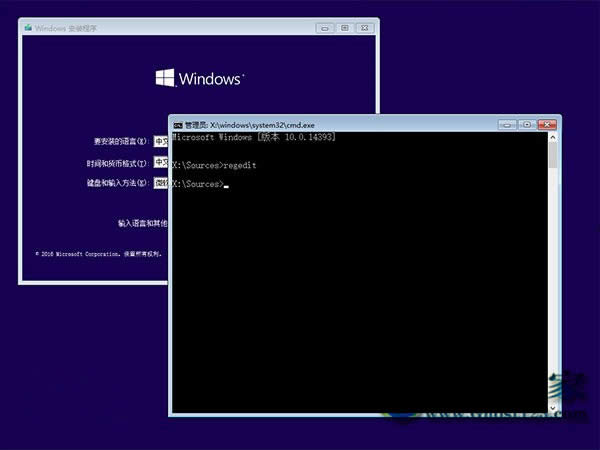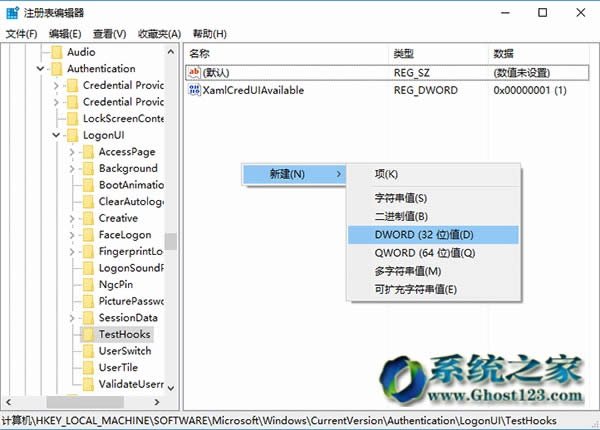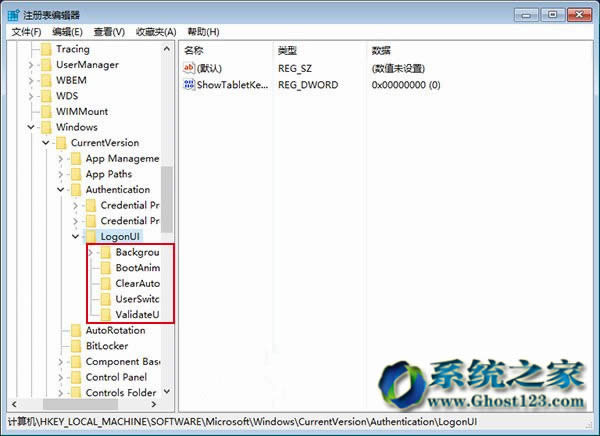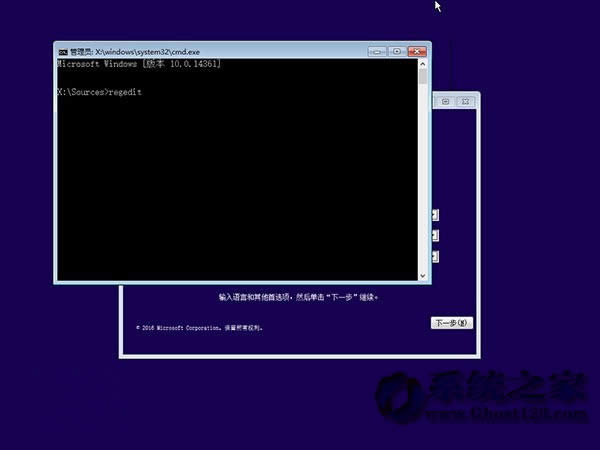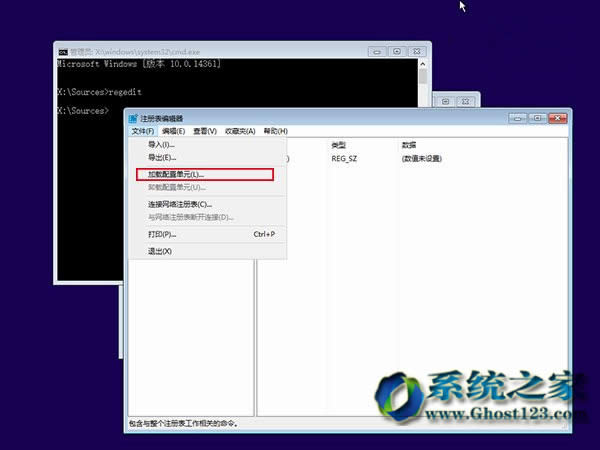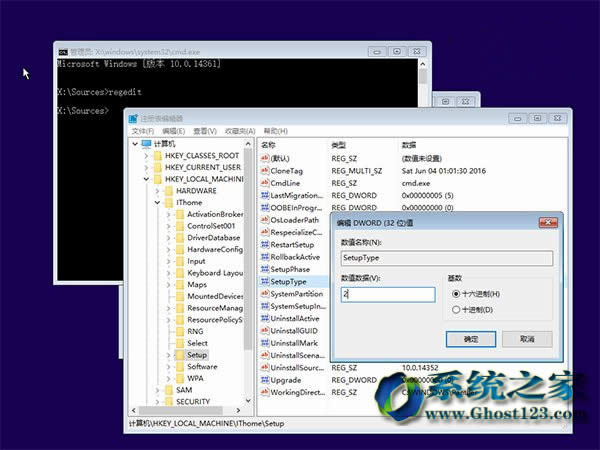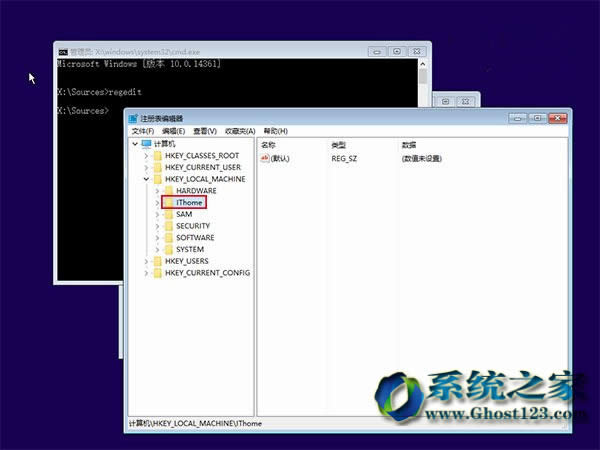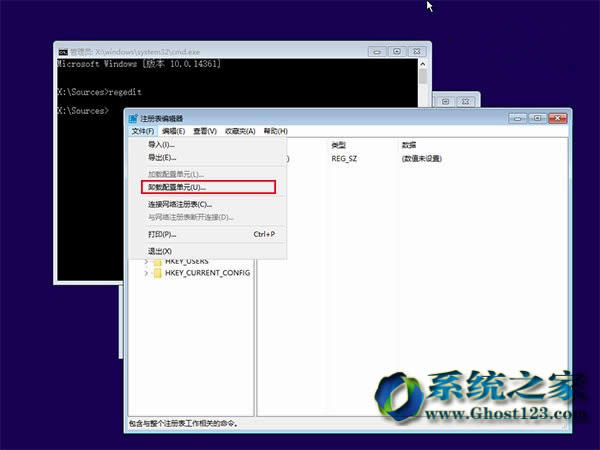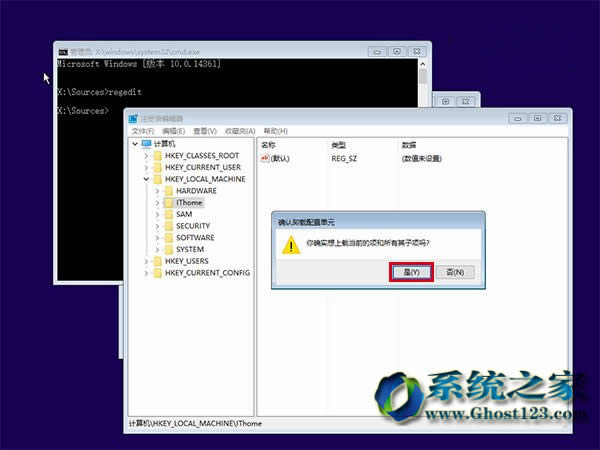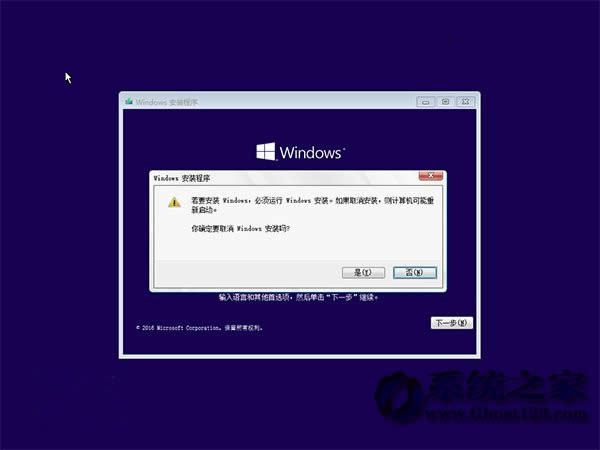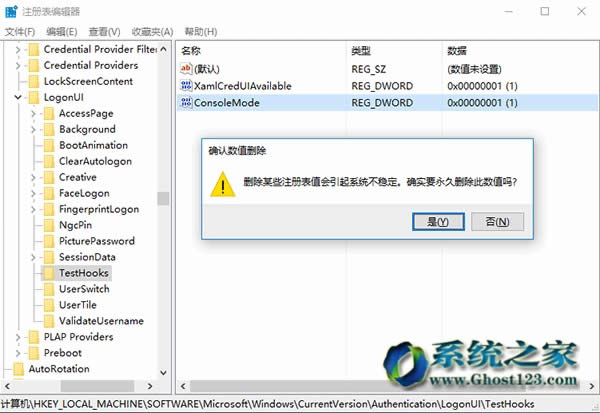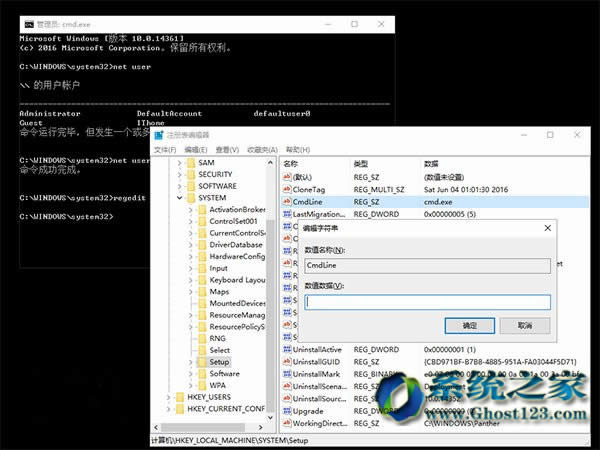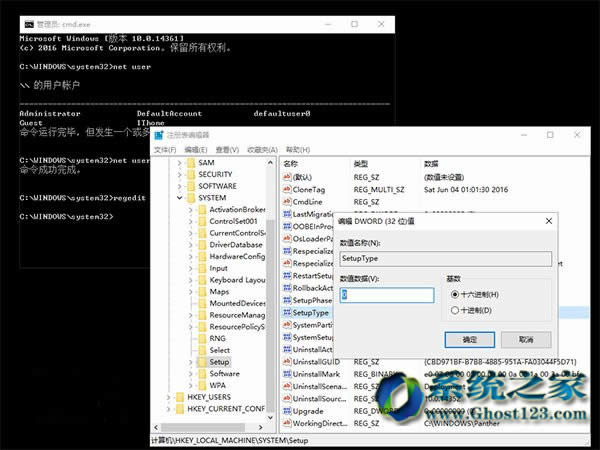| Windows 10是美國微軟公司研發的跨平臺及設備應用的操作系統。是微軟發布的最后一個獨立Windows版本。Windows 10共有7個發行版本,分別面向不同用戶和設備。2014年10月1日,微軟在舊金山召開新品發布會,對外展示了新一代Windows操作系統,將它命名為“Windows 10”,新系統的名稱跳過了這個數字“9”。截止至2018年3月7日,Windows 10正式版已更新至秋季創意者10.0.16299.309版本,預覽版已更新至春季創意者10.0.17120版本 這個題目看起來叫的有點大,但這并非標題黨,因為此方法的確解決了一個看似很麻煩很棘手的問題。之前曾經在《Win10 1703登錄界面審美疲勞?手動改裝復古風》一文中介紹過Win10 1703系統下使用命令提示符版本的登錄界面,然而我們在測試中也遇到了這個界面的不穩定因素,就像上文中提到的窗口不斷閃退,無法輸入密碼來登錄的問題。這個問題非常麻煩,因為你根本無法進入系統去恢復默認注冊表,而且即使你有其他賬戶無需輸入密碼,字符版的界面在這種情況下也無法切換賬戶,這似乎讓用戶陷入了無解狀態。

系統進不去,進一步解決問題的道路就被封死了。這時候也許你會想到重裝系統,但這種簡單粗暴的方式已經讓很多資深用戶,甚至是大神們累覺不愛,尤其是有些用戶的系統已經苦心經營多年,因為這點事要推翻重來實在是太過可惜。那該怎么辦呢?也許有朋友會想到進入安全模式來碰碰運氣,但經過小編測試,進入安全模式后登錄窗口閃退依然困擾著你。

面對系統大門的“迷魂陣”,很多人這時候可能都會想著干脆來個玉石俱焚,但仔細想想,問題的癥結就在于那條注冊表值,如果能夠改了那個值,問題就解決了。關鍵是要怎么才能成功啟動注冊表編輯器?
使用系統光盤或者U盤啟動是不錯的想法,因為這可以直接調出命令提示符來啟動注冊表編輯器。按照小編介紹過的方法,在使用鏡像盤啟動后,按Shift+F10就可以調出命令提示符,然后輸入regedit按回車鍵就能啟動注冊表編輯器。
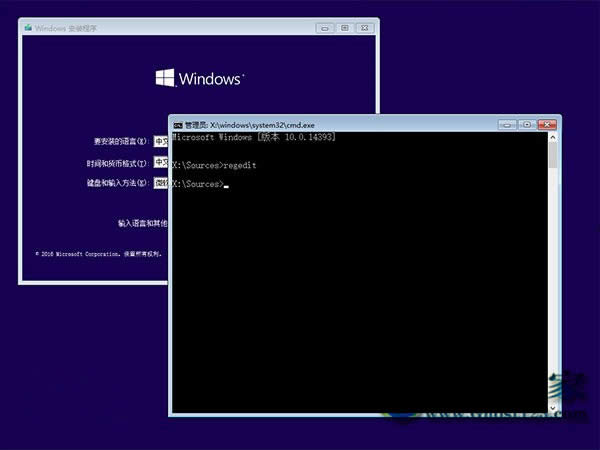
然而啟動后,本來如下位置在系統中是默認存在的,結果這個版本中卻并不存在:
HKEY_LOCAL_MACHINE\SOFTWARE\Microsoft\Windows\CurrentVersion\Authentication\LogonUI\TestHooks
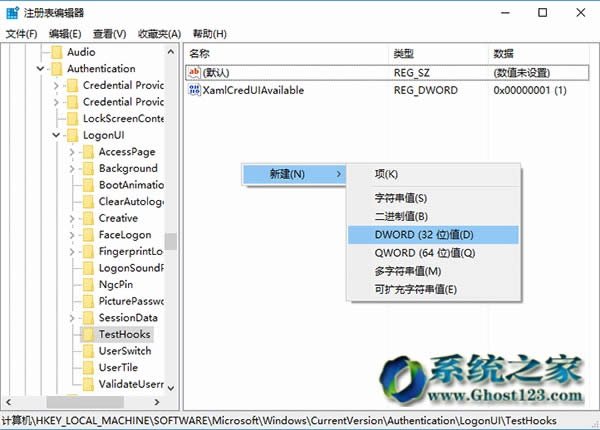
▲圖片說明:完整版Win10系統中的注冊表編輯器中的內容
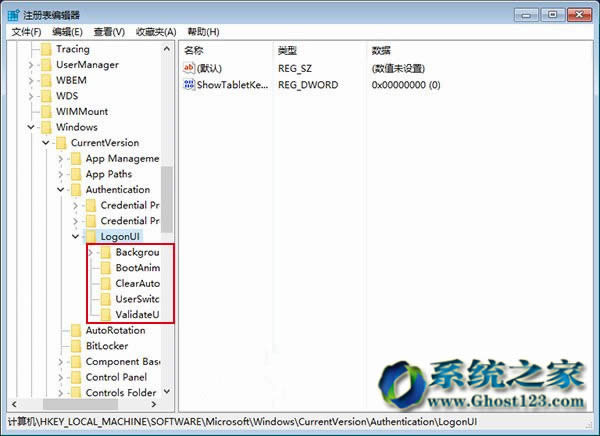
▲圖片說明:系統盤啟動后注冊表編輯器中的項目
而且對比之前的截圖發現,這里能夠顯示的注冊表項目非常有限,根本不是系統的全功能版本。盡管我們嘗試完善注冊表內容,把需要的手動加入,但在這個PE系統模式下修改根本無法觸及硬盤內系統本身,再怎么修改也是改的當前PE系統。
這樣一來,貌似所有門路都被堵死,想要不進系統就開啟注冊表編輯器似乎希望渺茫。雖然之前我們曾經介紹過在Win10鎖屏界面開啟任意程序的方法,但設置這項功能本身就需要在系統內進行,何況現在鎖屏界面也已經廢掉,這條路也是死路。
怎么辦?還有一扇窗敞開著,它的光芒就像下圖:

這時候我們想到小編曾經介紹過用Win10系統盤重置登錄密碼的方法。這個方法可是能夠在進入系統前調用命令提示符和注冊表編輯器的,這兩項工具對于各位大神們來說可是居家必備,用好的話可以解決幾乎任何問題。而且可以推斷出,這里的注冊表編輯器應該能夠解決上述問題,因為這就是電腦系統中的組件,而非作用于系統盤系統里的編輯器。
想要在進入系統桌面前開啟命令提示符和注冊表編輯器,可以按照如下步驟進行:
1、使用制作好的系統盤啟動電腦(可用軟媒魔方的U盤啟動和光盤刻錄進行制作)
2、進入到安裝前界面按Shift+F10調出命令提示符,如下圖 ——
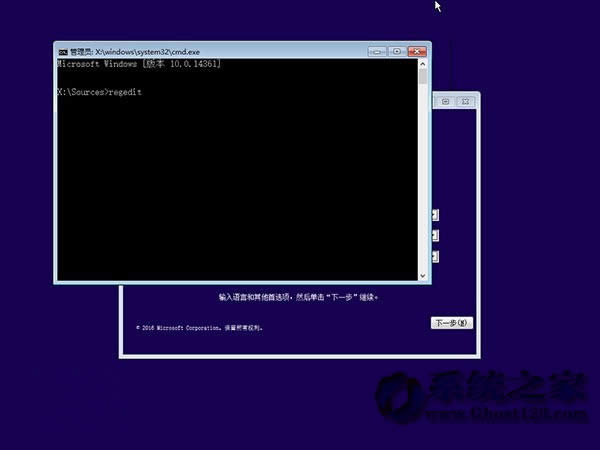
3、輸入regedit后按回車進入注冊表編輯器
4、左鍵單擊選中 HKEY_LOCAL_MACHINE,如下圖 ——

5、點擊菜單欄文件→加載配置單元,如下圖 ——
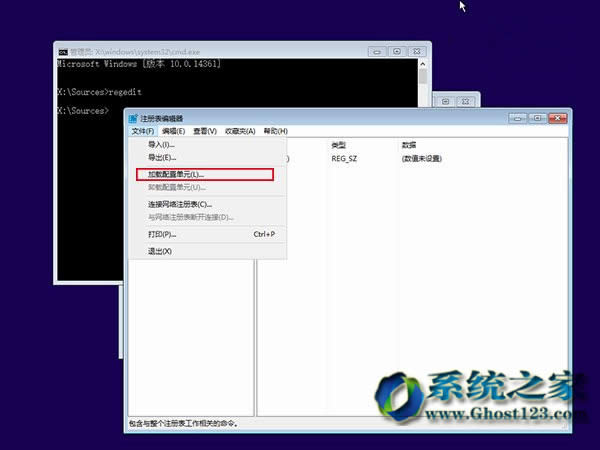
6、找到 系統盤:\Windows\System32\config\SYSTEM,如下圖 ——
注意,這種情況下系統盤很可能并非C盤,所以你得手動尋找和確認一下臨時的新盤符。

7、選中SYSTEM后,點擊“打開”進行加載,此時需要自擬一個臨時的項名稱,如“IThome”,如下圖 ——

8、定位到 HKEY_LOCAL_MACHINE\IThome\Setup
9、在右邊找到 cmdline,雙擊后將數值數據賦值為 cmd.exe,如下圖 ——

10、繼續在右邊找到 SetupType,雙擊后將數值數據賦值為 2,如下圖 ——
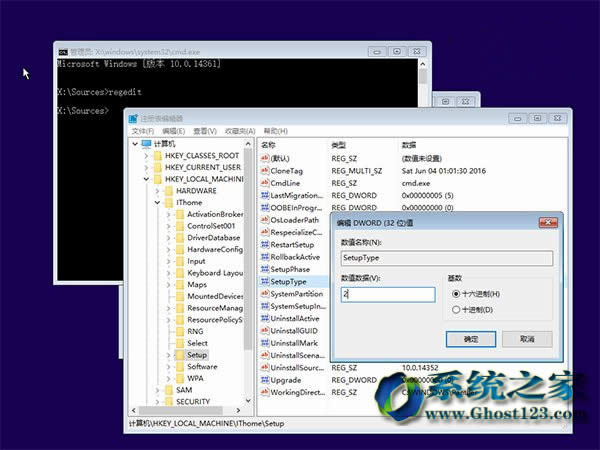
11、在左邊欄選中 IThome,然后點擊 文件→卸載配置單元,在彈出的對話框選擇“是”,如下圖 ——
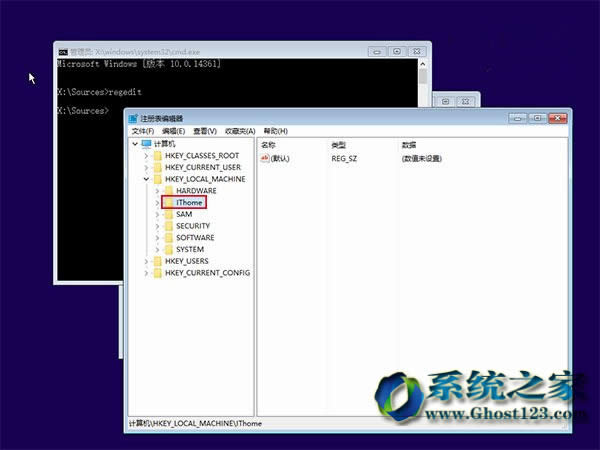
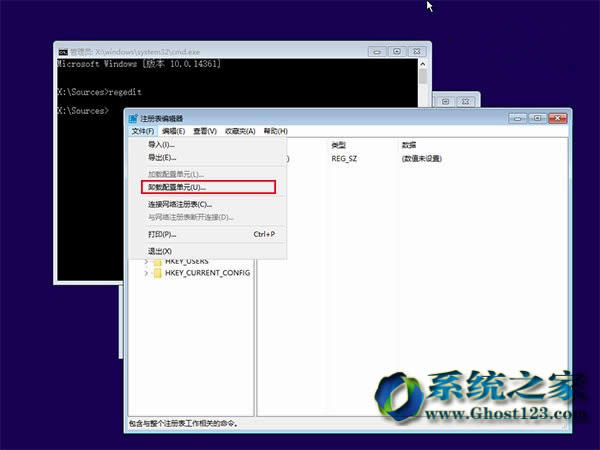
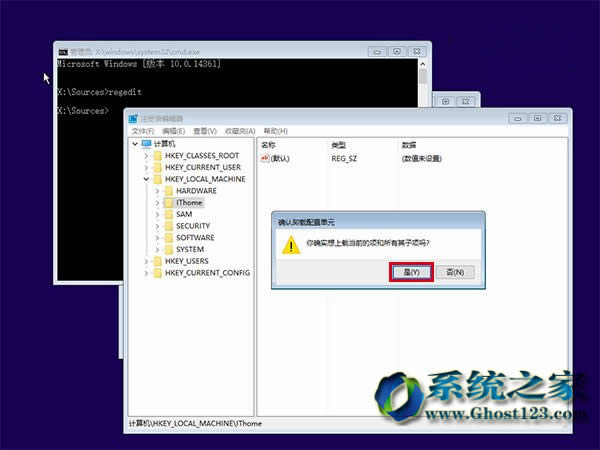
12、退出注冊表編輯器、命令提示符,彈出光盤或U盤,重啟電腦,如下圖 ——
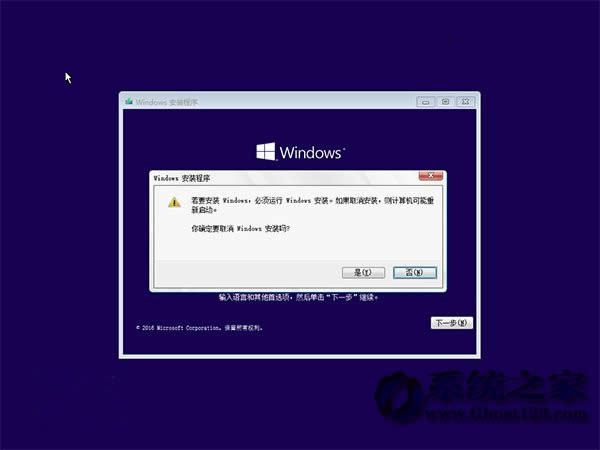
13、重啟過程中會彈出命令提示符窗口
14、在此處可以運行任何你需要的系統程序,方便對電腦進行調試,如果想用注冊表編輯器,輸入regedit后按回車鍵即可打開
PS:若要修復本文提到的字符版登錄界面窗口反復閃退問題,可定位到以下位置,找到ConsoleMode并刪除:
HKEY_LOCAL_MACHINE\SOFTWARE\Microsoft\Windows\CurrentVersion\Authentication\LogonUI\TestHooks
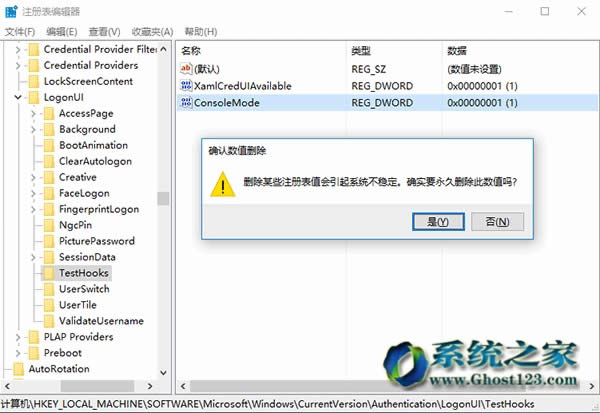
15、修復完成后,需要使用注冊表編輯器恢復默認開機界面
16、定位到 HKEY_LOCAL_MACHINE\System\Setup
17、在右邊找到 cmdline,雙擊后清空數值數據,如下圖 ——
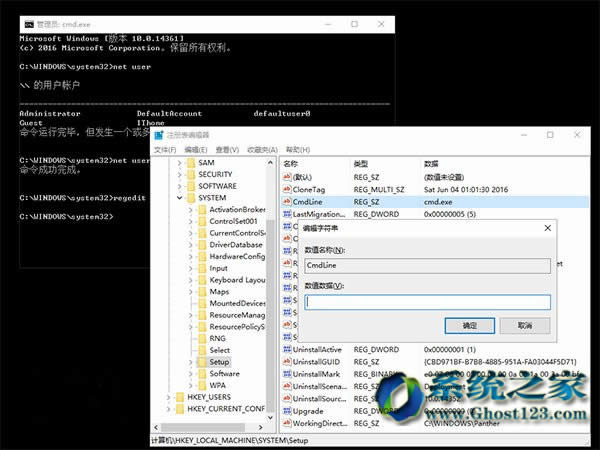
18、找到 SetupType,雙擊后修改數值數據為 0(已經是0就不用修改),如下圖 ——
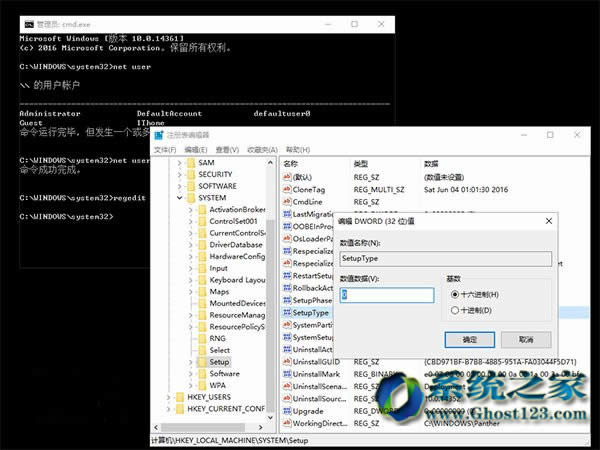
19、關閉注冊表編輯器和命令提示符,繼續開機過程
上述步驟介紹的是在不進入系統的情況下使用注冊表編輯器和命令提示符修理電腦系統的必備步驟,適用于愿意真正修理電腦的高手們。當然,如果你實在是不知道該從何處下手去修復問題,或者系統已經被徹底玩壞,還是盡早重裝比較好,省時省力省心。
Windows 10系統成為了智能手機、PC、平板、Xbox One、物聯網和其他各種辦公設備的心臟,使設備之間提供無縫的操作體驗。
|